解决win11字体模糊不清的方法
- 王林转载
- 2024-01-29 16:00:362088浏览
php小编草莓为您带来解决Win11字体模糊不清的调整教程。随着Windows 11的发布,一些用户可能会遇到字体模糊的问题,影响了用户的使用体验。幸运的是,我们有一些简单的调整方法来解决这个问题。在本教程中,我们将向您展示如何调整Win11字体,以获得更清晰的显示效果。让我们一起来看看吧!
win11字体模糊不清调整方法
方法一:
1、首先右键 此电脑 ,打开 属 性 。
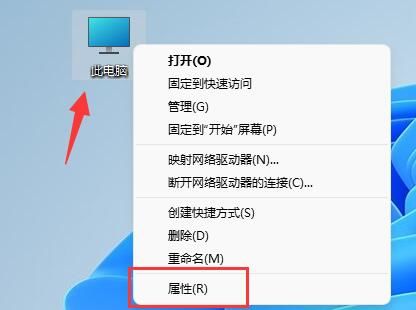
2、接着进入相关链接中的 高级系统设置 。

3、然后点击性能中的 设置 打开。
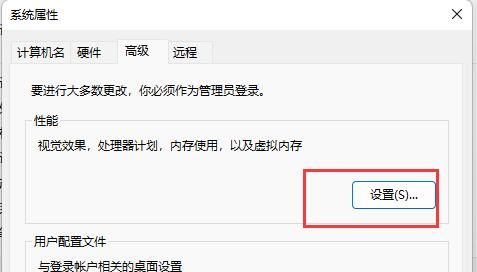
4、在 视觉效果 下勾选 调整为最佳性能 并点击 确定 保存即可。
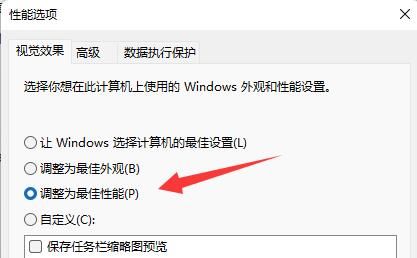
方法二:
1、右键桌面空白处,打开 显示设置 。
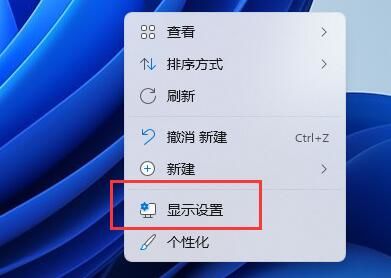
2、点击缩放和布局下的 缩 放 。
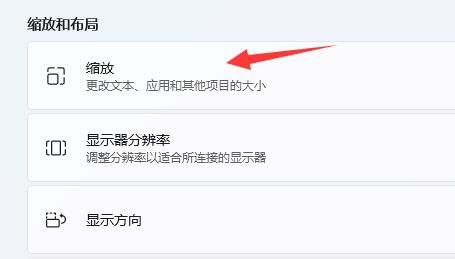
3、再点击进入相关设置下的 文本大小 。
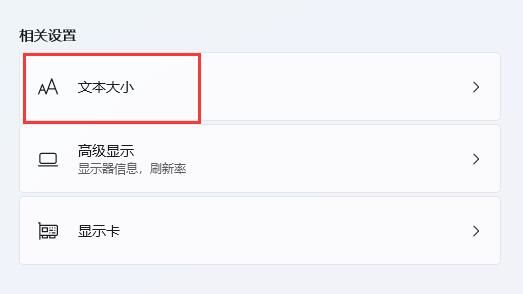
4、最后在其中放大字体并点击 应用 就可以了。
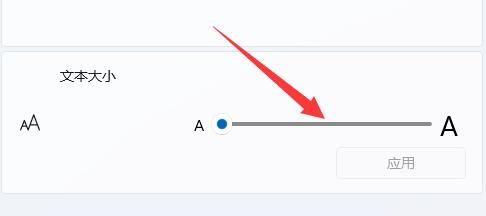
以上是解决win11字体模糊不清的方法的详细内容。更多信息请关注PHP中文网其他相关文章!
声明:
本文转载于:rjzxw.com。如有侵权,请联系admin@php.cn删除

